Downloader do BBC iPlayer para iPhone

O iDownloade é uma ferramenta multiplataforma que permite ao usuário baixar conteúdo sem DRM do serviço iPlayer da BBC. Ele pode baixar vídeos no formato .mov
Moonlight é um programa que pode se conectar a computadores Windows que executam o aplicativo Nvidia GeForce Experience para fazer streaming de jogos a partir dele. O Moonlight funciona detectando o PC com Windows pela LAN e usando a tecnologia de fluxo de jogos da Nvidia para fazê-lo funcionar. Veja como usar o Moonlight para transmitir seus jogos favoritos no Linux.
Antes de começarmos
Moonlight não faz stream de jogos de um computador Linux para outro. Infelizmente, a corporação Nvidia não tem interesse em trazer essa tecnologia empolgante para usuários Linux. Em vez disso, se quiser usar o Moonlight, você deve atender aos seguintes requisitos.
Se você atender a esses requisitos, poderá desfrutar da tecnologia de streaming de jogos da Nvidia em seu PC Linux. Caso contrário, experimente o streaming de jogos caseiros do Steam ou o Google Stadia .
Instalando os drivers mais recentes no Linux
Mesmo que o aplicativo Moonlight não esteja lidando com jogos no PC Linux local, ainda é essencial ter os drivers de vídeo mais novos configurados e instalados. Caso contrário, você pode ter alguns problemas de desempenho ao decodificar o fluxo de jogo remoto.
Felizmente, você não precisa ter uma placa de vídeo Nvidia no PC Linux remoto para aproveitar os streams do jogo. Siga as instruções de instalação abaixo para obter os drivers de vídeo mais recentes funcionando em seu computador.
Intel
Em um sistema Linux com hardware Intel, você provavelmente não precisará instalar nenhum driver. A razão para isso é que a Intel oferece pacotes de código aberto em 99% das distribuições Linux. No entanto, no Ubuntu, eles têm um instalador de driver se você preferir obtê-los diretamente da Intel Corporation.
AMD
Nos últimos anos, a corporação AMD apresentou alguns drivers excelentes para Linux, todos de código aberto. Eles estão incluídos em quase todas as distribuições do Linux e são fáceis de instalar. Para obter informações sobre como obter os drivers AMD mais recentes, clique aqui .
Nvidia
A Nvidia tem um suporte de driver decente para Linux. No entanto, os de código aberto disponíveis são notoriamente medíocres para tarefas pesadas. Como tal, você provavelmente precisará configurar os drivers Nvidia proprietários mais recentes. Para obter informações sobre como configurar os drivers da Nvidia para Linux, clique aqui .
Configurando o streaming
Para que o aplicativo Moonlight possa entregar streams, o recurso de streaming deve estar habilitado no computador Windows. Para configurar o streaming, vá para a máquina remota do Windows e siga as instruções passo a passo abaixo.
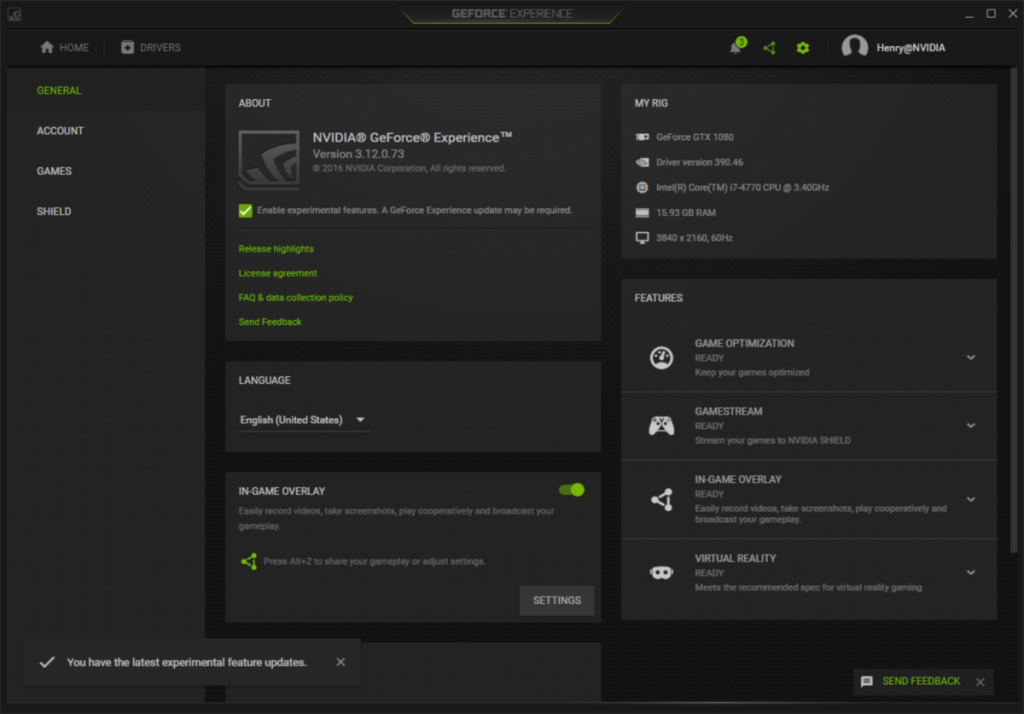
Etapa 1: Certifique-se de que o aplicativo GeForce Experience esteja instalado e configurado em seu PC com Windows, conforme mencionado na seção “Antes de começar” deste guia.
Etapa 2: Inicie o GeForce Experience e faça login no aplicativo. O aplicativo possui opções de login para o Google e algumas outras redes sociais.
Etapa 3: Localize o ícone “Gear” na GeForce Experience e clique nele para acessar as configurações do aplicativo.
Etapa 4: Dentro da área de configurações do GeForce Experience, clique em “Shield” para acessar as configurações de streaming do jogo.
Etapa 5 : Na área “Shield” da GeForce Experience, localize “Gamestream” e clique no controle deslizante próximo a ele para habilitar o streaming.
Após habilitar o streaming do jogo no GeForce Experience, clique no ícone “Home” para voltar à tela principal do aplicativo. As configurações devem ser aplicadas automaticamente.
Quando voltar para a tela inicial, a configuração do streaming estará concluída. Deixe a Nvidia GeForce Experience aberta e o PC com Windows em execução e passe para a próxima seção do guia.
Jogar streaming de jogos da Nvidia com Moonlight
O streaming é configurado no Windows. Agora é hora de instalar o aplicativo Moonlight na máquina Linux local para que os jogos em streaming possam ser acessados. Para instalar o aplicativo Moonlight, abra uma janela de terminal pressionando Ctrl + Alt + T ou Ctrl + Shift + T no teclado.
Com a janela do terminal aberta, use-a para instalar a versão mais recente do tempo de execução Flatpak. Ou siga este tutorial se tiver problemas para fazê-lo funcionar.
Depois de instalar o Flatpak mais recente, use os comandos abaixo para instalar o Moonlight em seu PC Linux.
flatpak remote-add --if-not-existing flathub https://flathub.org/repo/flathub.flatpakrepo flatpak install flathub com.moonlight_stream.Moonlight
Com o Moonlight configurado em seu PC Linux, siga as instruções passo a passo abaixo para aprender como fazer streaming de jogos da Nvidia GeForce Experience no Windows.
Etapa 1: Abra o Moonlight em seu PC Linux. Para fazer isso, pesquise na seção “Jogos” por “Moonlight”. Ou execute o seguinte comando em um terminal.
flatpak execute com.moonlight_stream.Moonlight 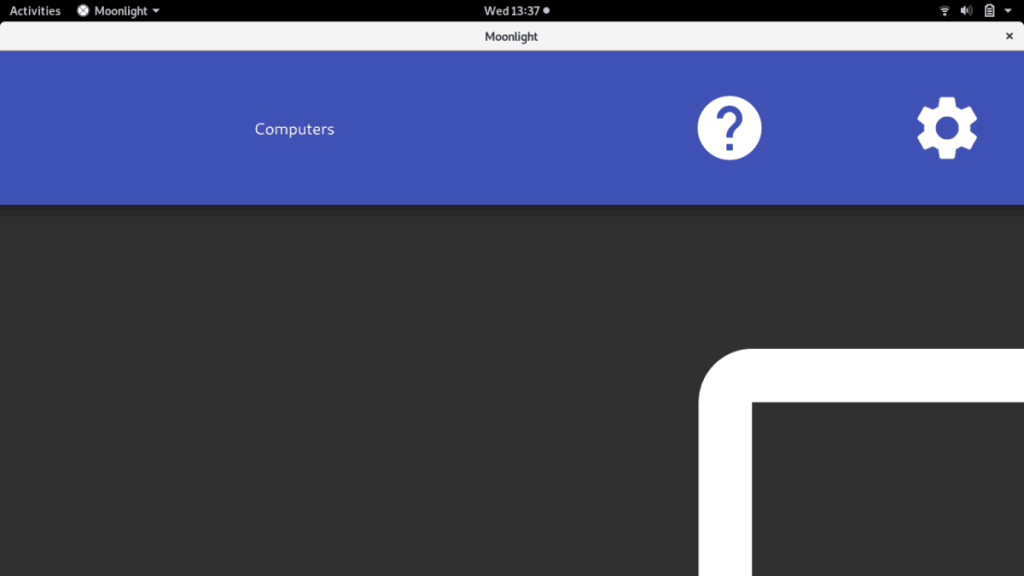
Etapa 2: Permita que o aplicativo Moonlight verifique sua rede em busca do computador Windows executando a experiência Nvidia GeForce. Lembre-se de que esse processo pode levar alguns minutos, dependendo da sua rede.
Etapa 3: Selecione o PC com Windows na IU do Moonlight para acessá-lo remotamente. A conexão pode demorar um segundo, então seja paciente.
Etapa 4: use a IU para selecionar um jogo para transmitir e clique nele com o mouse para iniciá-lo.
Quando o jogo for iniciado via Moonlight, pegue o mouse e o teclado e curta o jogo!
O iDownloade é uma ferramenta multiplataforma que permite ao usuário baixar conteúdo sem DRM do serviço iPlayer da BBC. Ele pode baixar vídeos no formato .mov
Temos abordado os recursos do Outlook 2010 em muitos detalhes, mas como ele não será lançado antes de junho de 2010, é hora de dar uma olhada no Thunderbird 3.
De vez em quando, todo mundo precisa de uma pausa. Se você está procurando um jogo interessante, experimente o Flight Gear. É um jogo multiplataforma de código aberto e gratuito.
O MP3 Diags é a ferramenta definitiva para corrigir problemas na sua coleção de áudio musical. Ele pode marcar corretamente seus arquivos MP3, adicionar capas de álbuns ausentes e corrigir VBR.
Assim como o Google Wave, o Google Voice gerou um burburinho em todo o mundo. O Google pretende mudar a forma como nos comunicamos e, como está se tornando
Existem muitas ferramentas que permitem aos usuários do Flickr baixar suas fotos em alta qualidade, mas existe alguma maneira de baixar os Favoritos do Flickr? Recentemente, viemos
O que é Sampling? Segundo a Wikipédia, “É o ato de pegar uma parte, ou amostra, de uma gravação sonora e reutilizá-la como um instrumento ou
O Google Sites é um serviço do Google que permite ao usuário hospedar um site no servidor do Google. Mas há um problema: não há uma opção integrada para fazer backup.
O Google Tasks não é tão popular quanto outros serviços do Google, como Agenda, Wave, Voice, etc., mas ainda é amplamente utilizado e é parte integrante da vida das pessoas.
Em nosso guia anterior sobre como limpar com segurança o disco rígido e a mídia removível por meio do Ubuntu Live e do CD de inicialização DBAN, discutimos que o disco baseado no Windows

![Baixe o FlightGear Flight Simulator gratuitamente [Divirta-se] Baixe o FlightGear Flight Simulator gratuitamente [Divirta-se]](https://tips.webtech360.com/resources8/r252/image-7634-0829093738400.jpg)






![Como recuperar partições perdidas e dados do disco rígido [Guia] Como recuperar partições perdidas e dados do disco rígido [Guia]](https://tips.webtech360.com/resources8/r252/image-1895-0829094700141.jpg)